Accessでデータ処理をする際に、ある期間やある範囲でデータ抽出をしたいというニーズがでてきます。この際に、有用な検索方法としてBetween演算子が用意されていますので、今回はこの方法について紹介をしていきます。
サンプルデータ
Between演算子の使用方法を紹介するにあたってサンプルデータを用意します。まず、サンプル用のテーブルに数値型と、日付/時刻型のフィールドとして、「入庫数」フィールドと「有効期限」フィールドをそれぞれ作成し、ここに表1に示す値を用意します。
| 入庫数 | 有効期限 |
| 100 | 2020/05/08 |
| 120 | 2020/05/08 |
| 25 | 2020/07/10 |
| 25 | 2020/08/15 |
| 300 | 2020/12/15 |
Betweenによる数値の抽出
それでは、サンプルデータを用いてBetweenによる値の抽出を行ってみましょう。
新規にクエリデザインを開いて、先ほど作成した「サンプルテーブル」を追加します。
そして、【フィールド】項目に「入庫数」と「有効期限」を配置します。続いて、「入庫数」フィールドの【抽出条件】項目に、「Between 50 And 100」と入力します。
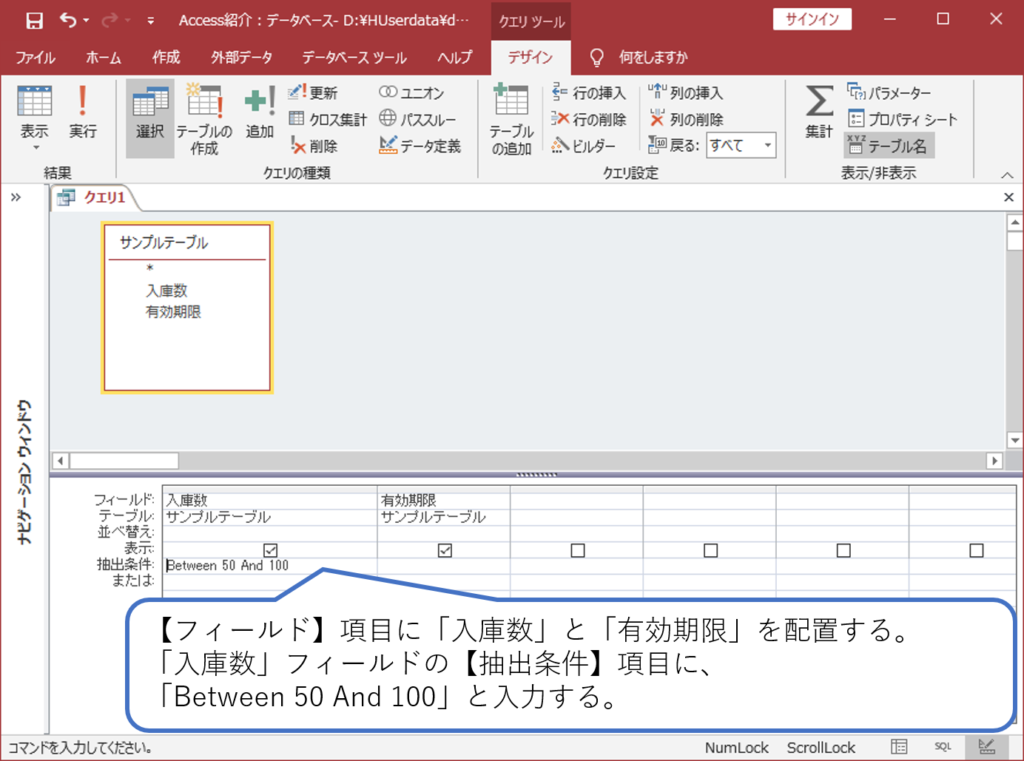
この条件で抽出されるレコードは図2のようになります。つまり、入庫数で50から100の間に値があるレコードだけが抽出されることが分かります。
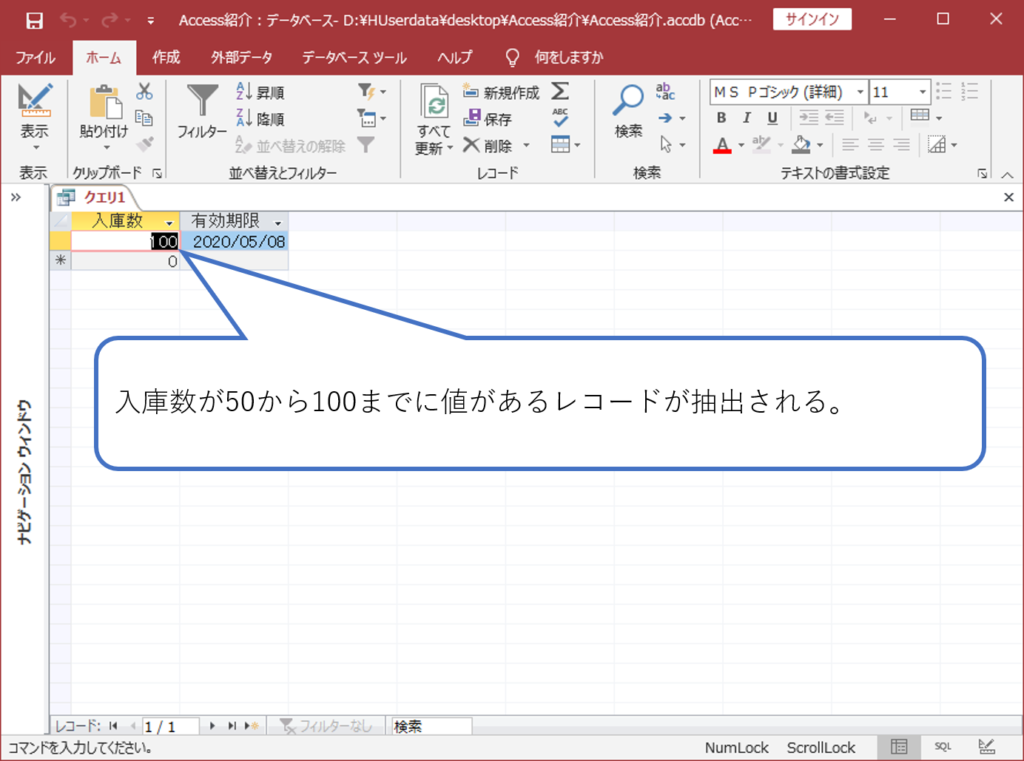
Betweenによる日付の抽出
次は、サンプルデータを用いてBetweenによる日付の抽出を行ってみましょう。
先ほど作成したクエリの「入庫数」フィールドにある【抽出条件】項目の値を削除し、「有効期限」フィールドにある【抽出条件】項目に、「Between #2020/05/15# And #2020/08/31#」と入力します。ここで注意が必要な点として、数値型と異なり、日付型のデータは「#」で値を括るようにしています。これを忘れると「抽出条件で型が一致しません」というエラーが発生しますので注意してください。
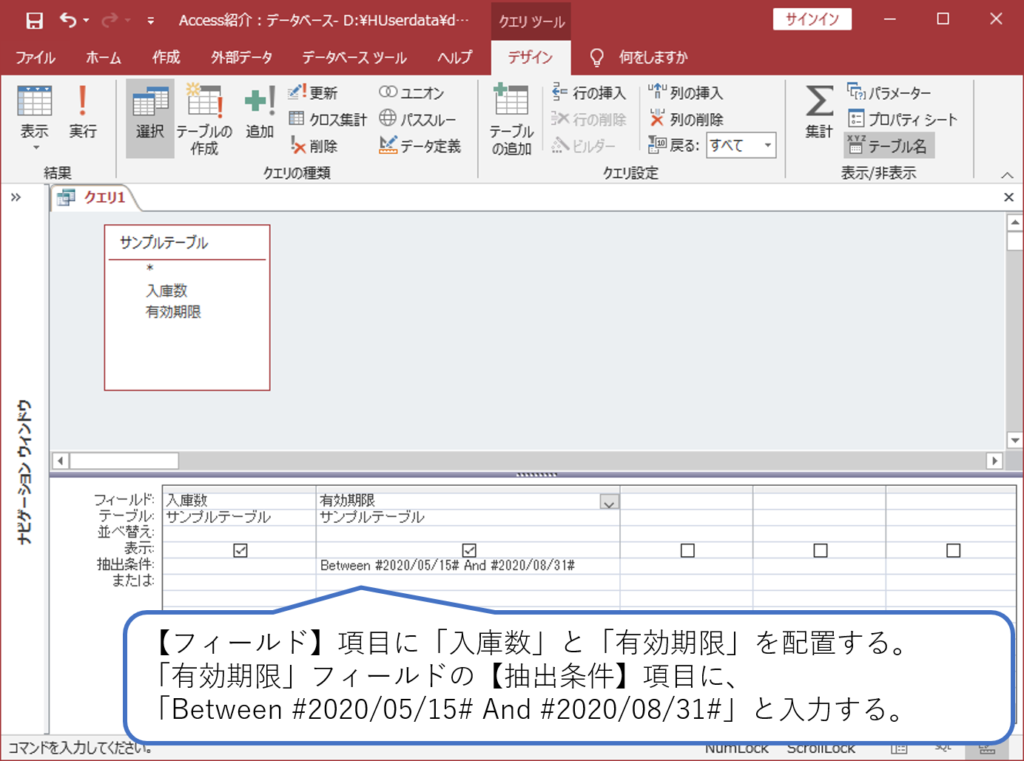
この条件で抽出されるレコードは図4のようになります。つまり、有効期限が2020年5月15日から2020年8月31日の間にあるレコードだけが抽出されることが分かります。
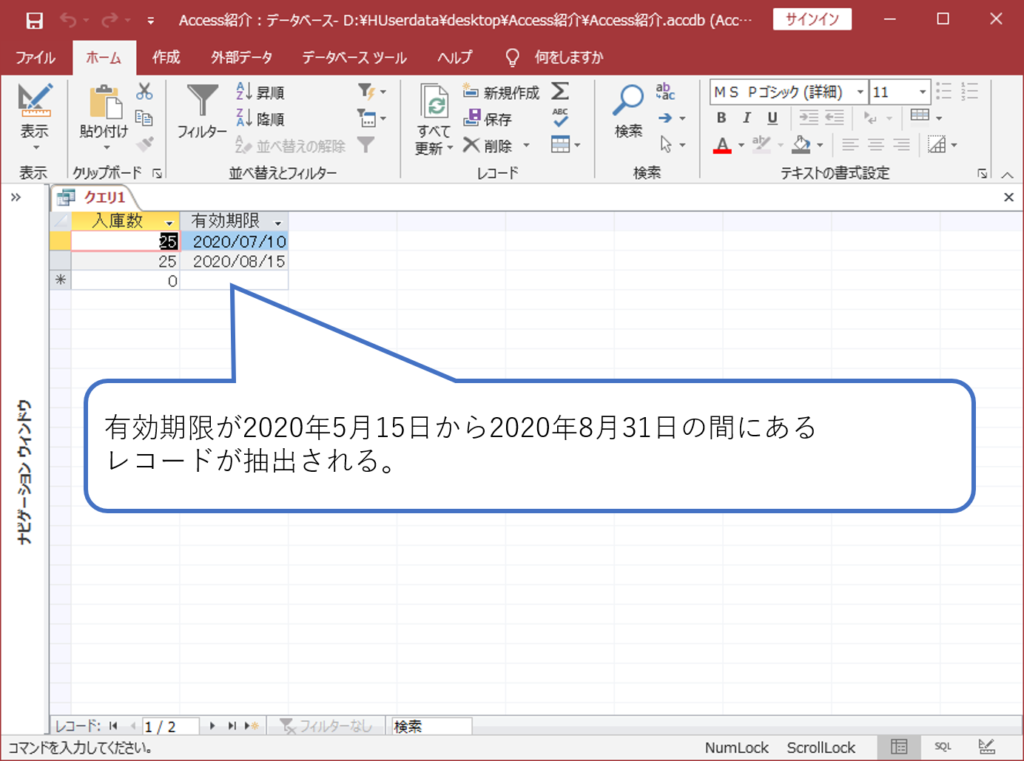
Betweenを使わずに抽出する方法
今回紹介したBetweenによる抽出方法は不等号を用いて表現することもできます。
入庫数に対しては、「>=50 And <=100」、有効期限に対しては「>=#2020/05/15# And <=#2020/08/31#」と書くことで同じ結果が得られます。しかしながら、一目で範囲を見出すことが難しいことから、Between演算子を用いることで視認性を向上させることができるわけです。
まとめ
範囲でのデータ抽出方法として、Between演算子について紹介をしました。
視認性を向上させて検索をかけることができるため、使用頻度は高いかと思います。是非、以下の書籍でもBetween演算子については紹介されていますので、ご参考になさってください。
スポンサーリンク




コメント